Hướng dẫn học tập
Mục lục:
1. Đăng nhập với VNeID
Để bắt đầu học, bạn cần đăng nhập vào hệ thống bằng tài khoản VNeID. Thao tác thực hiện như sau:
- Các bước đăng nhập:
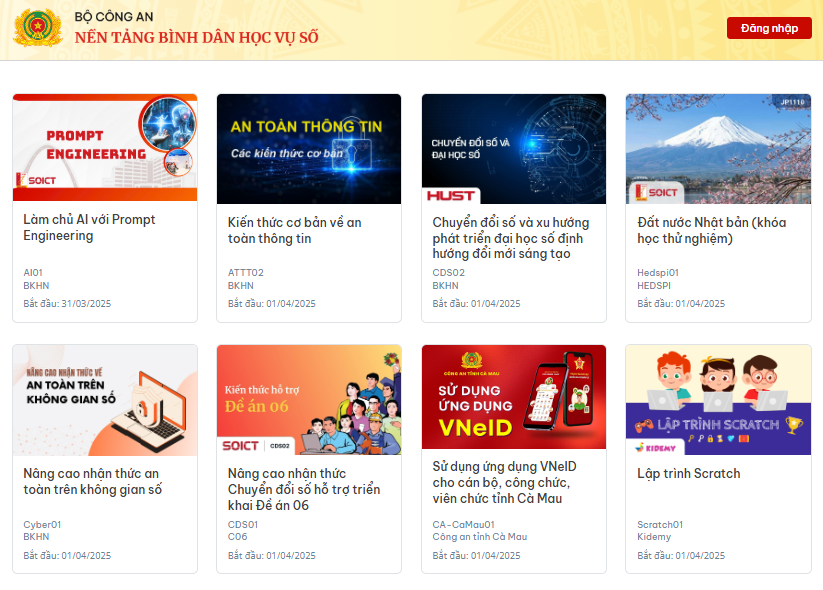
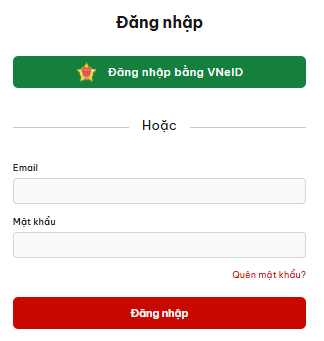
- Cách 1: Đăng nhập trực tiếp qua Số định danh cá nhân và mật khẩu
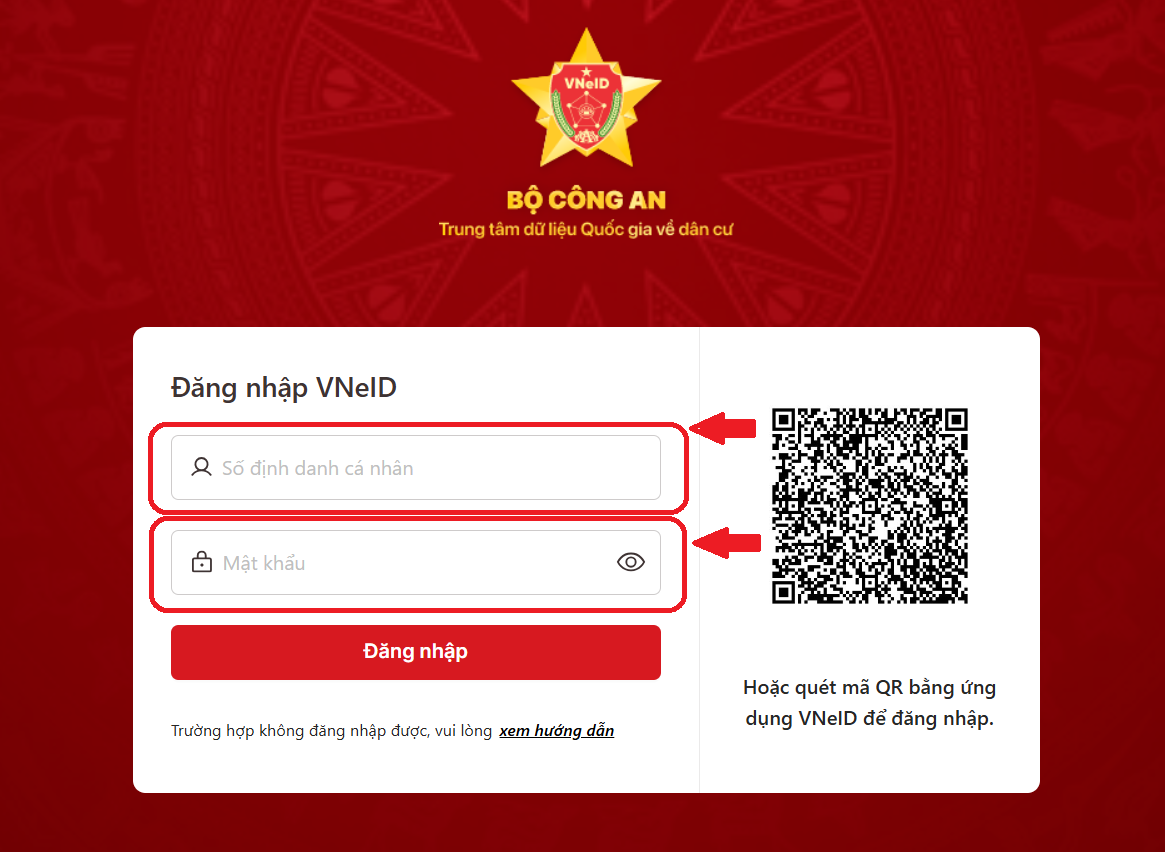
Nhập Số định danh cá nhân và mật khẩu tương ứng của VNeID.
- Cách 2: Đăng nhập bằng cách quét mã QR
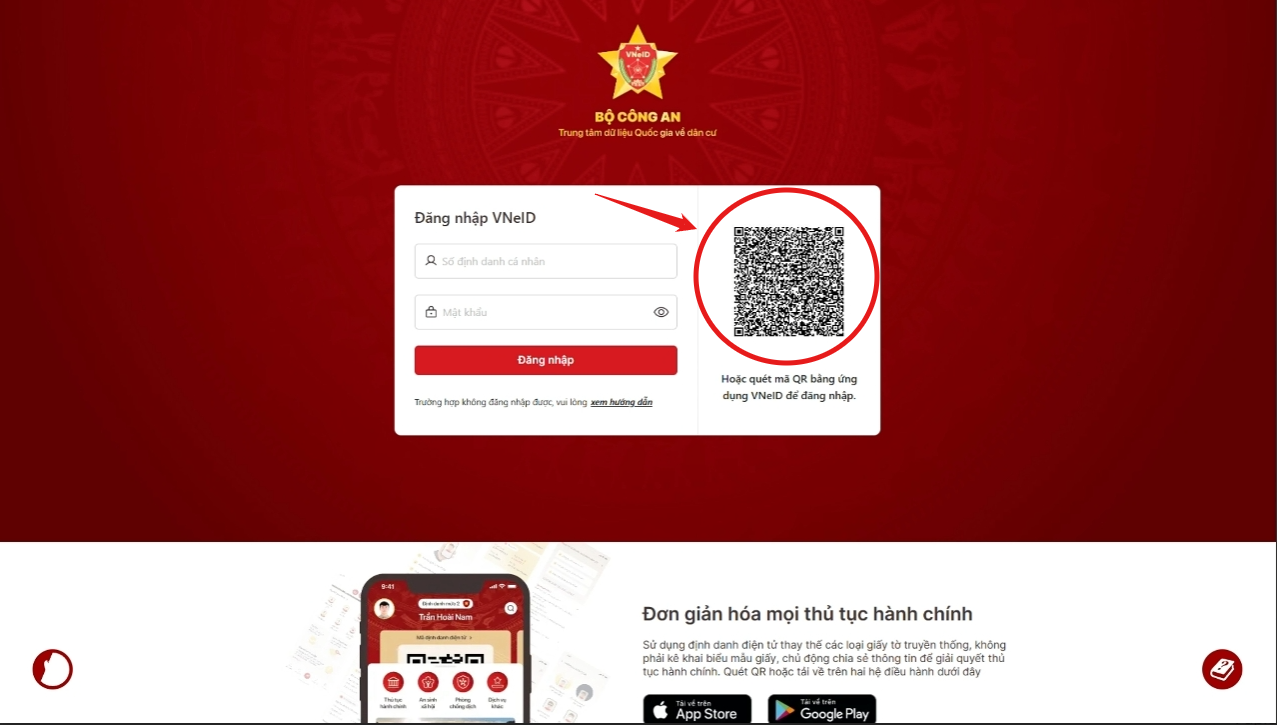
- Mở ứng dụng VNeID, chọn vào biểu tượng Quét QR và quét mã QR ở trên
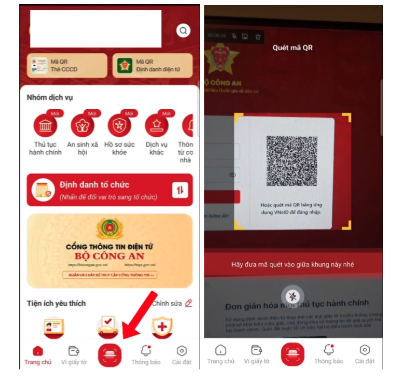
- Nhấn xác nhận thông tin và nhập passcode và đăng nhập thành công.
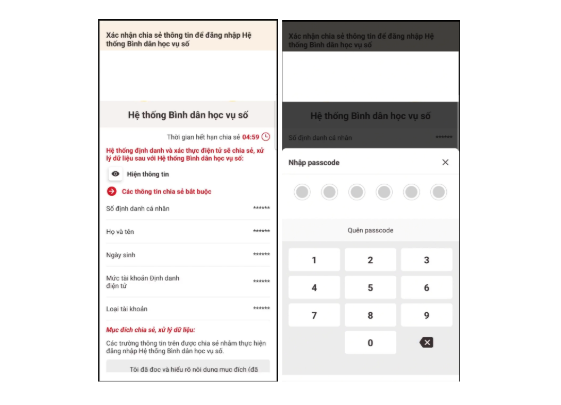
1.1. Nhập thông tin email trong lần đầu đăng nhập
- Trong lần đầu tiên đăng nhập, hệ thống sẽ yêu cầu bạn nhập địa chỉ email. Đây là thông tin quan trọng để hệ thống liên hệ với bạn trong quá trình học tập, gửi thông báo, kết quả học, hoặc các thông tin hỗ trợ.
- Hãy nhập đúng và đầy đủ địa chỉ email bạn đang sử dụng.
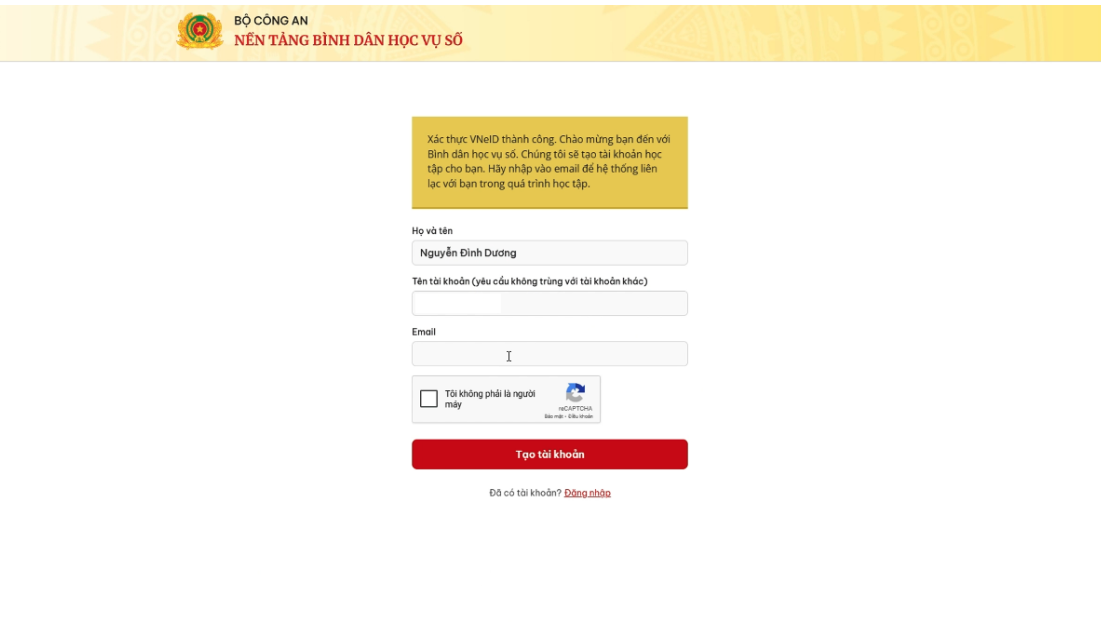
1.2. Kiểm tra và chỉnh sửa thông tin họ tên
- Khi tài khoản học tập được kích hoạt từ VNeID, có thể xảy ra trường hợp thông tin họ tên bị hiển thị sai (do lỗi nhập dữ liệu hoặc đồng bộ). Thông tin này sẽ được dùng để cấp chứng nhận hoàn thành khóa học, nên bạn cần kiểm tra lại cẩn thận.
- Di chuyển đến mục “Tên đầy đủ” trong phần chỉnh sửa thông tin cá nhân.
- Nếu thấy sai, bạn có thể chỉnh sửa trực tiếp.
- Sau khi chỉnh sửa, hãy kiểm tra thông báo của hệ thống để đảm bảo thông tin mới đã được lưu thành công.

2. Xem và lựa chọn khóa học
- Sau khi đăng nhập vào hệ thống, bạn sẽ thấy danh sách các khóa học hiện ra trên màn hình. Đây là những khóa học mà bạn có thể lựa chọn để đăng ký tham gia
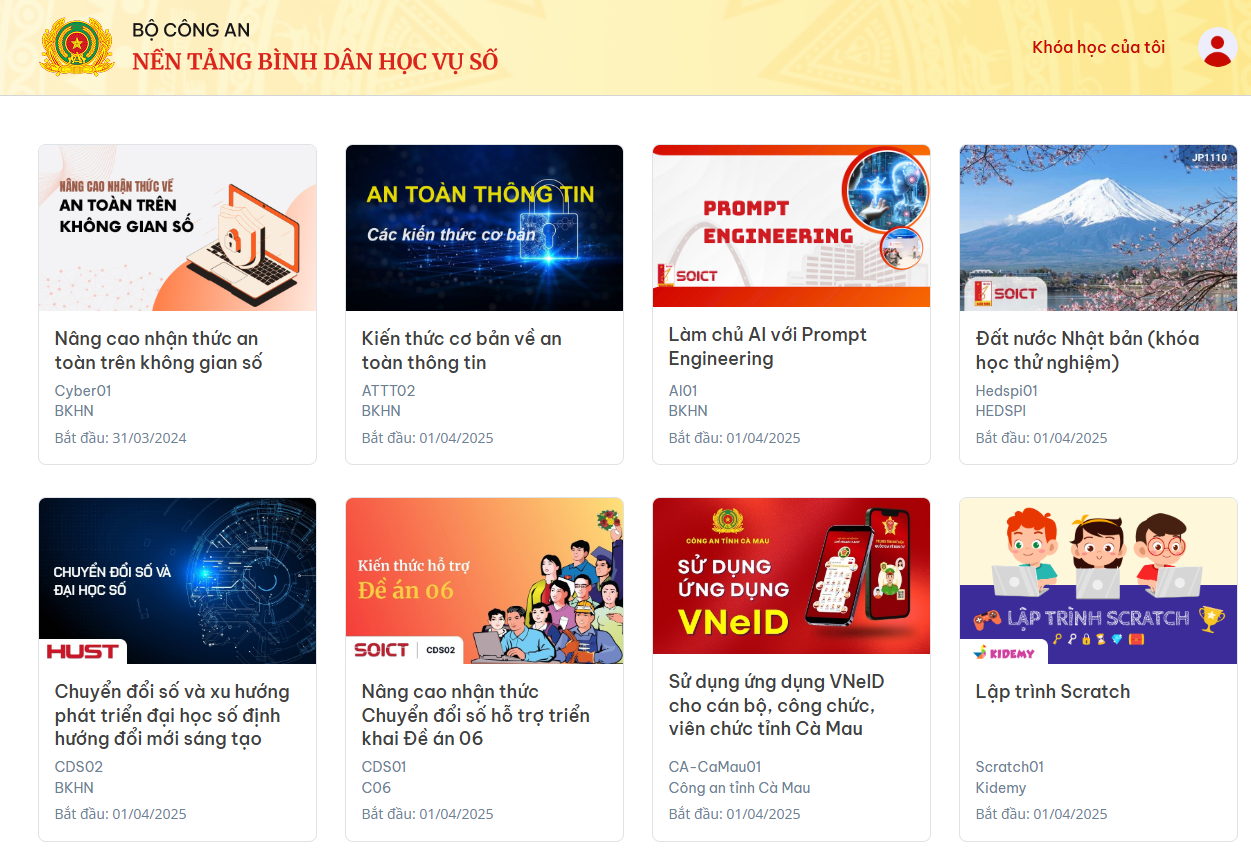
- Để xem chi tiết một khóa học, hãy bấm chuột vào tên khóa học mà bạn quan tâm. Trang thông tin khóa học sẽ hiện ra, bao gồm phần giới thiệu ngắn gọn về nội dung, mục tiêu và lộ trình học tập. Hãy đọc kỹ phần mô tả này để xem khóa học có phù hợp với nhu cầu và mục tiêu học tập của bạn không. Nếu thấy phù hợp, bạn bấm vào nút “Hãy đăng ký học” để chính thức tham gia khóa học đó.
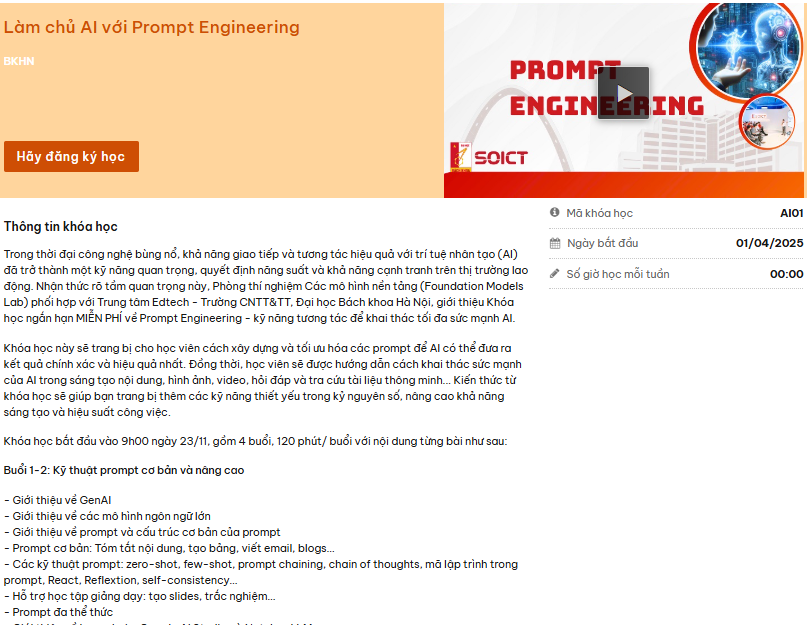
3. Tham gia học tập
- Mỗi bài học trong khóa học sẽ bao gồm hai loại học liệu chính: một là tài liệu đọc trước – người học có thể mở xem và tra cứu bất kỳ lúc nào; hai là video bài giảng – đây là phần nội dung chính giúp người học tiếp thu kiến thức. Các video bài giảng chỉ được mở khi khóa học chính thức bắt đầu, và chỉ có thể xem trong khoảng thời gian quy định của khóa học. Một bài học có thể bao gồm một hoặc nhiều video, và người học cần học theo đúng thứ tự đã được sắp xếp trong lộ trình. Hệ thống sẽ không cho phép học trước bài tiếp theo nếu chưa hoàn thành bài trước đó. Vì vậy, học viên cần chủ động sắp xếp thời gian hợp lý để học đúng tiến độ.
3.1. Xem lộ trình học tập
- Sau khi đăng nhập thành công và nhìn thấy các môn học đã được gán cho mình, người học bấm chuột “Xem khóa học” để bắt đầu truy nhập đến nội dung môn học. Nếu đang ở mục khác, bạn hãy bấm vào link “Khoá học” để xem lộ trình học tập:
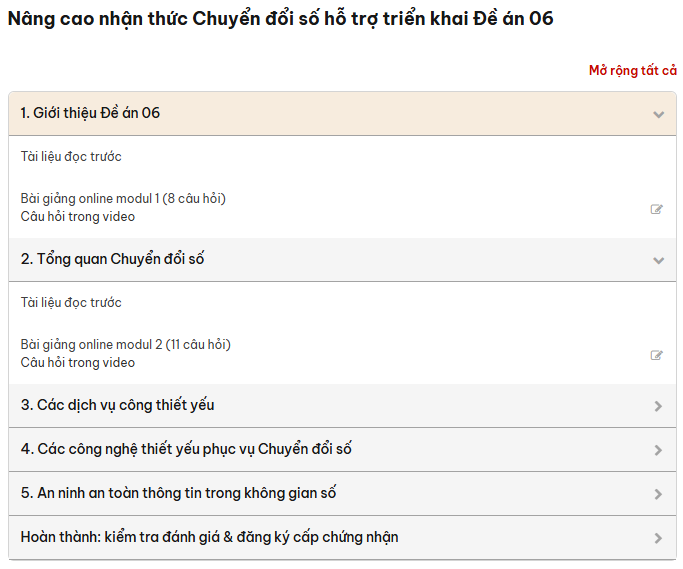
- Lộ trình học tập của môn học được chia thành nhiều bài học như hình trên. Mỗi bài học sẽ được hiển thị theo dạng danh sách có tên cụ thể. Người học bấm chuột vào tên bài học để mở các mục học bên trong. Trong mỗi bài học, có thể có nhiều mục nhỏ như: tài liệu đọc trước, video bài giảng, hoặc bài kiểm tra. Bạn cần bấm chuột vào từng mục để truy cập nội dung tương ứng.
3.2. Sử dụng tài liệu đọc trước
- Để xem tài liệu đọc trước, bạn chỉ cần bấm chuột vào tên tài liệu trong danh sách bài học tương ứng. Tài liệu sẽ hiện ra ngay trên màn hình trình duyệt. Bạn có thể đọc trực tiếp tại đó, hoặc tải về máy tính (hay điện thoại) để xem sau. Nếu cần, bạn cũng có thể in ra giấy để mang theo và đọc bất cứ khi nào rảnh.
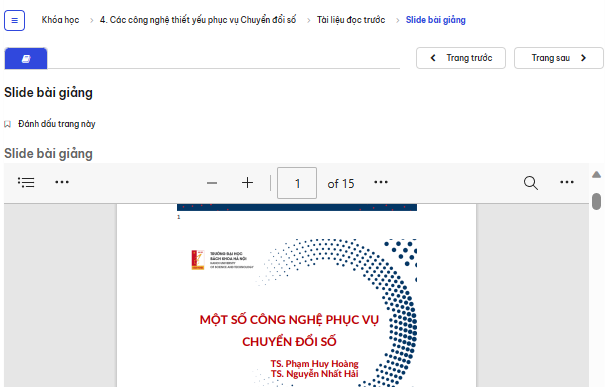
- Khi xem tài liệu trên hệ thống học online, người học có thể dùng các nút “Trang trước” và “Trang sau” để chuyển qua lại giữa các phần nội dung.
3.3. Học tập qua các video bài giảng
- Khi đến thời gian khóa học bắt đầu, các video bài giảng sẽ xuất hiện trong lộ trình môn học để người học có thể truy cập và học tập. Tương tự như khi xem tài liệu đọc trước, người học sử dụng các nút “Trang trước” và “Trang sau” để di chuyển đến các bài học có chứa video bài giảng. Người học cần học lần lượt từng bài từ đầu đến cuối, theo đúng thứ tự đã được thiết kế trong lộ trình. Chỉ khi hoàn thành xong bài học trước, hệ thống mới cho phép chuyển sang bài tiếp theo.
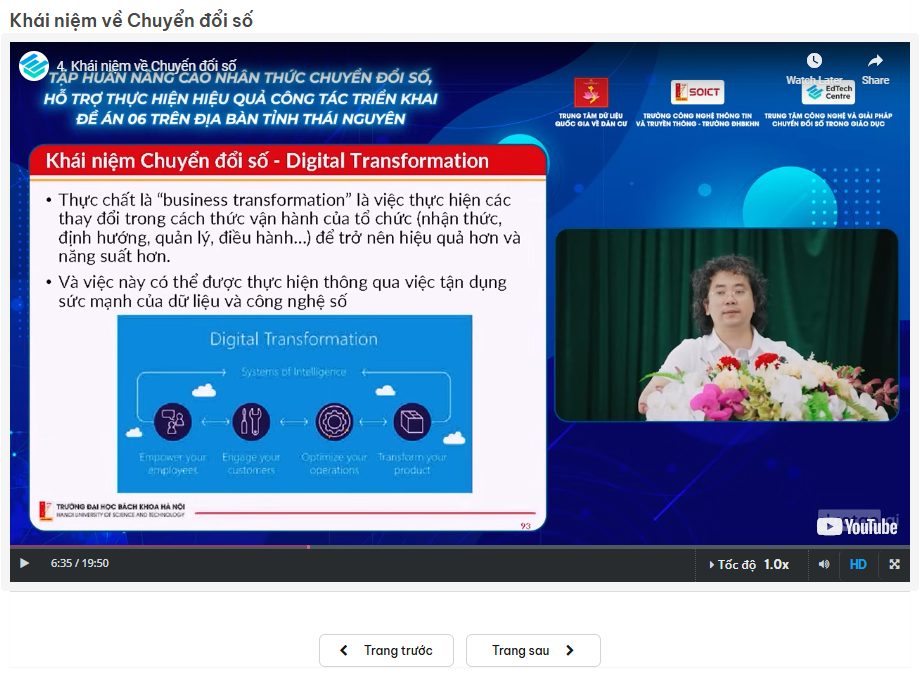
- Trong quá trình học video, tại một số thời điểm, sẽ xuất hiện các câu hỏi ngắn (câu hỏi kiểm tra nhanh). Người học cần trả lời các câu hỏi này thì mới tiếp tục xem được phần tiếp theo của video. Đây là bước kiểm tra để đảm bảo bạn đang theo dõi và hiểu nội dung bài giảng.
3.4. Tự theo dõi tiến độ học tập
- Chức năng này chỉ được bật trong một số khóa học nhất định. Trong các khóa học đó, người học cần hoàn thành đầy đủ nội dung bài học, bao gồm việc xem video bài giảng và trả lời đúng các câu hỏi xuất hiện trong video.
- Mỗi khi trả lời đúng một câu hỏi, bạn sẽ được cộng điểm vào phần kiến thức tương ứng. Tổng điểm tích lũy này sẽ được hiển thị trong mục “Tiến độ học tập”, giúp bạn theo dõi quá trình học của mình.
- Lưu ý: Hệ thống có thiết lập điều kiện ràng buộc giữa các bài học. Bạn chỉ có thể xem video bài giảng tiếp theo nếu đã hoàn thành bài học trước đó, bao gồm cả việc trả lời đúng các câu hỏi trong video.
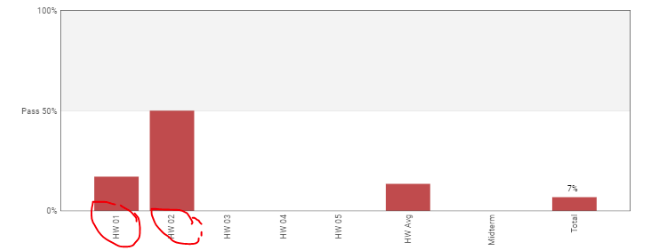
4. Làm bài kiểm tra môn học
- Sau khi hoàn thành việc học online qua các video bài giảng và trả lời đầy đủ các câu hỏi trong mỗi video, học viên sẽ tiếp tục làm bài kiểm tra tổng kết cuối khóa. Bài kiểm tra này sẽ được hệ thống tự động mở khi bạn đã hoàn thành đầy đủ các nội dung học theo đúng lộ trình.
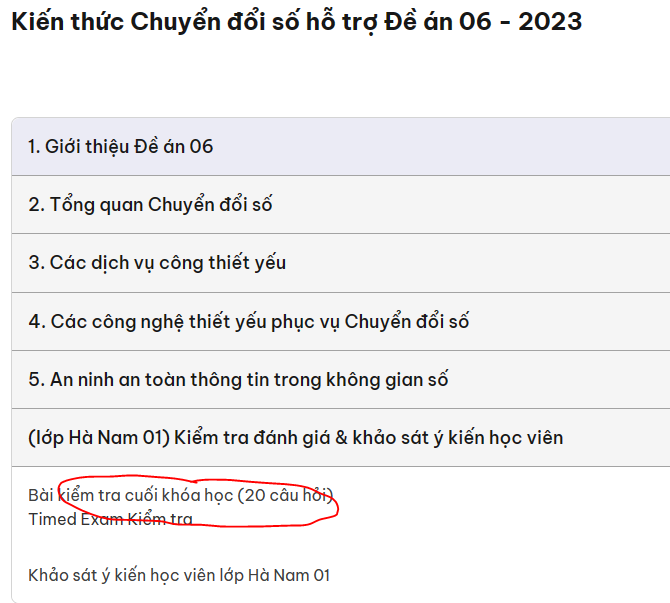
- Người học có thể chủ động sắp xếp thời gian làm bài phù hợp với công việc cá nhân, miễn là trong khoảng thời gian cho phép làm bài thi (thời gian này sẽ được thông báo rõ trong lớp học). Điểm số của bài kiểm tra sẽ được cập nhật và hiển thị trong biểu đồ “Tiến độ học tập”, giống như điểm tích lũy từ các câu hỏi trong video.
- Cách làm bài kiểm tra:1. Khi đã sẵn sàng, học viên bấm nút “Tôi đã sẵn sàng để bắt đầu làm bài kiểm tra tính giờ này” để hệ thống bắt đầu tính giờ.
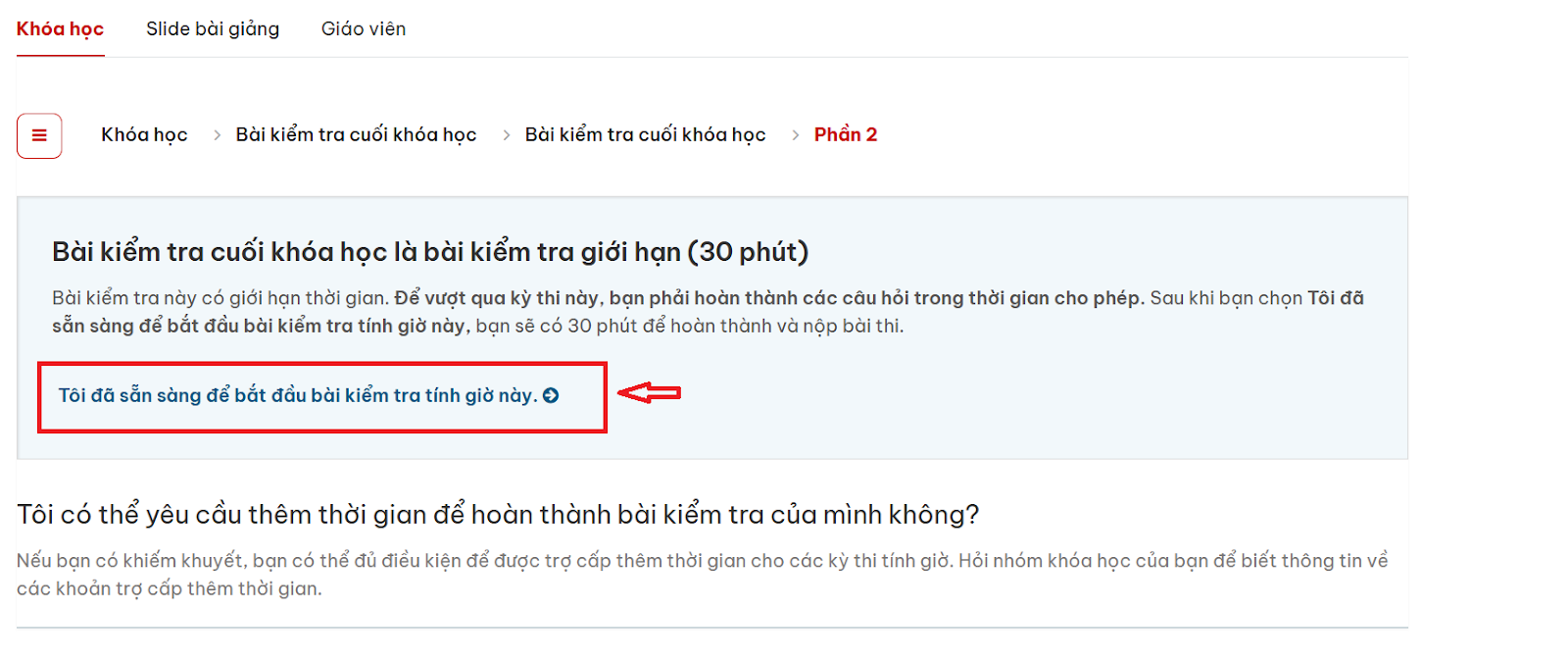
2. Trong hình ví dụ trên: Thời gian làm bài là 30 phút. Trong thời gian này, học viên cần tập trung làm bài, không nên làm việc riêng để đảm bảo kết quả tốt nhất.
3. Sau khi bắt đầu, hệ thống sẽ hiển thị các câu hỏi. Học viên chọn đáp án đúng cho từng câu và bấm nút “Gửi” để hệ thống ghi nhận.
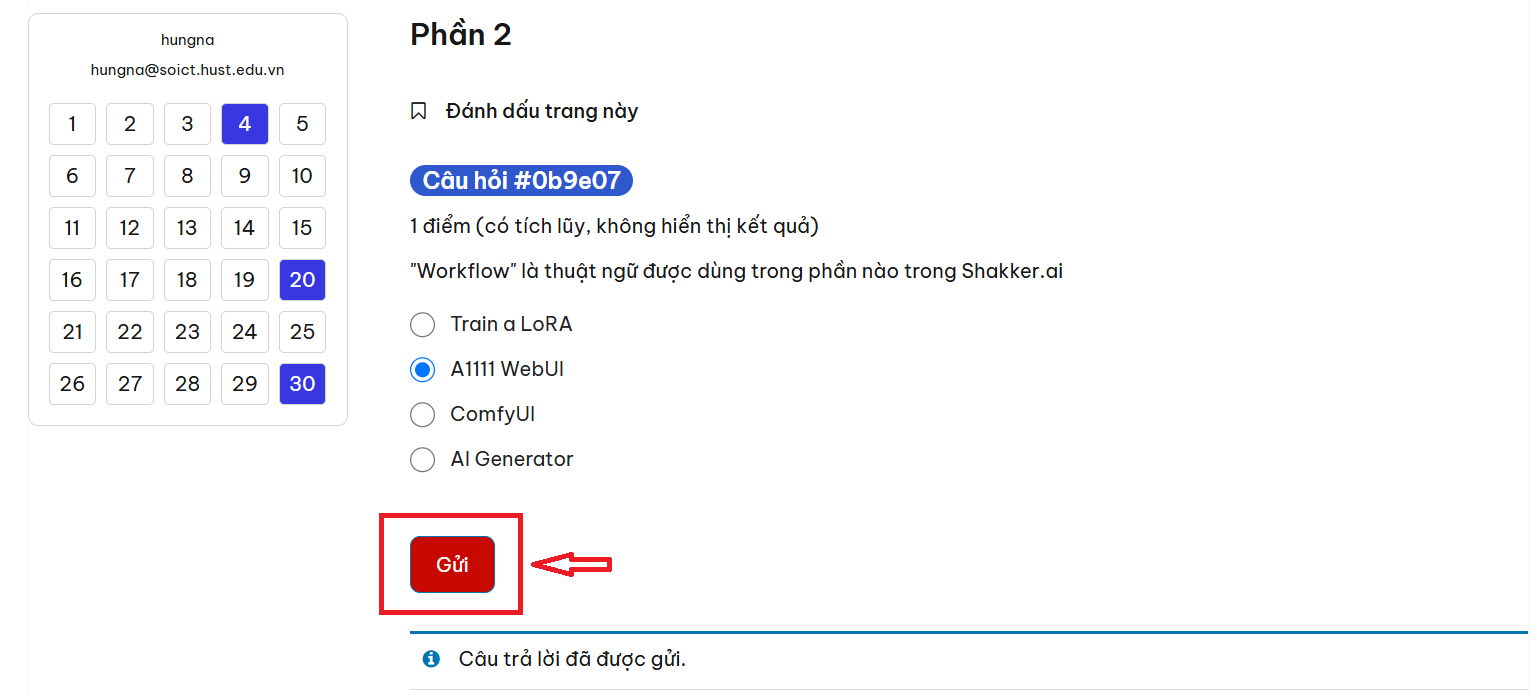
4. Nếu học viên muốn nộp bài sớm, có thể bấm nút “Kết thúc bài thi của tôi”.

Hệ thống sẽ hiện ra một câu hỏi xác nhận. Nếu bạn đồng ý, bài sẽ được nộp.

5. Trường hợp hết thời gian mà học viên chưa bấm nút nộp bài, hệ thống tự động kết thúc bài kiểm tra. và thông báo cho học viên. Các câu hỏi đã trả lời và bấm “Gửi” sẽ được chấm điểm, các câu chưa trả lời sẽ được tính là 0 điểm.
